Introductie
In deze handleiding hebben we beschreven hoe je een extra IPv4 kunt configureren op Windows Server 2019. Zorg ervoor dat je alle stappen in dit artikel volgt.
Vereisten
Stap 1 – Log in op je server
Log in op je server met behulp van RDP
Stap 2 – Open Configuratiescherm
Open de Start menu en klik op Configuratiescherm
Stap 3 – Open Netwerk configuratie
Open Netwerk en internet
Open Netwerkcentrum
Klik op Adapterinstellingen wijzigen
Stap 4 – Voeg een extra IPv4 toe
Klik met je rechtermuisknop op netwerk adapter en klik vervolgens op Eigenschappen
Klik op Internet Protocol Version 4 (TCP/IPv4) en klik vervolgens op Eigenschappen
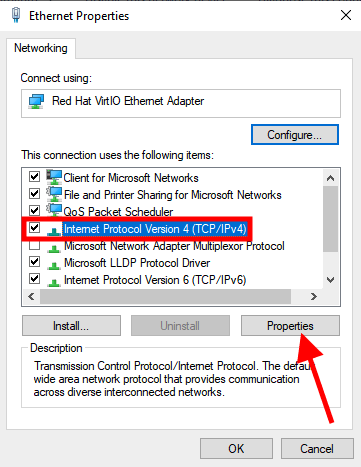
Klik op Geavanceerd…
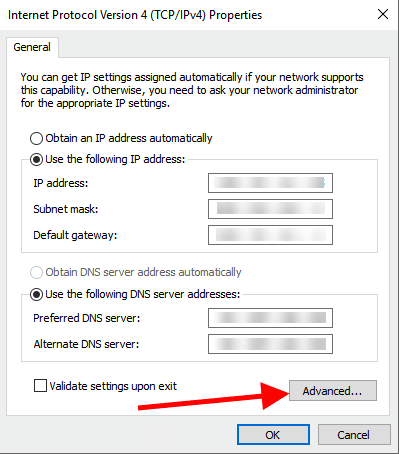
Bij de IP instellingen tab klik je vervolgens op Toevoegen
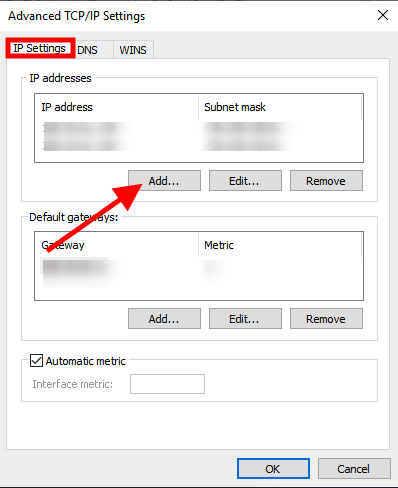
Vul het IP-adres en subnetmasker in
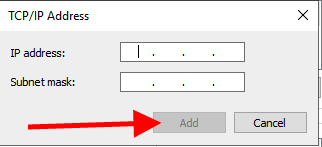
Klik op Toevoegen
Klik op OK in Geavanceerde TCP/IP-instellingen
Klik op OK in Internet Protocol Version 4 (TCP/IPv4) Eigenschappen
Klik op Sluiten om de netwerk adapter instellingen af te sluiten
Stap 5 – Controleer of IPv4 werkt
In de laatste stap controleer je of het extra toegevoegde IPv4-adres werkt. Open de command prompt of een een terminal afhankelijk van jouw lokale computer. Je kunt hieronder per besturingssysteem de commando’s vinden.
Windows:
ping 193.33.61.xxx
Linux
ping 193.33.61.xxx
MacOS
ping 193.33.61.xxx
Conclusie
Gefeliciteerd, je bent klaar! Je hebt zojuist een extra IPv4 toegevoegd aan je Windows Server 2019.

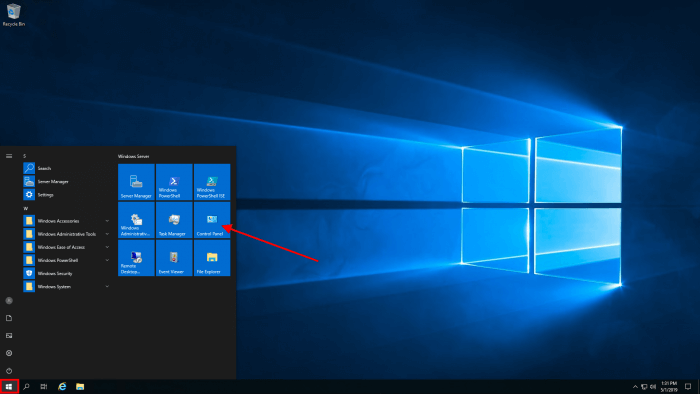
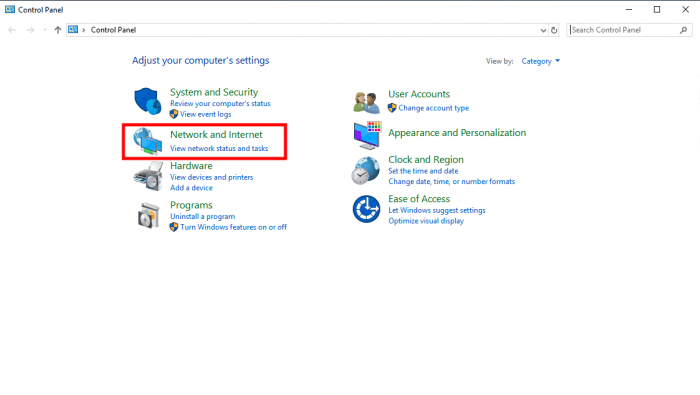
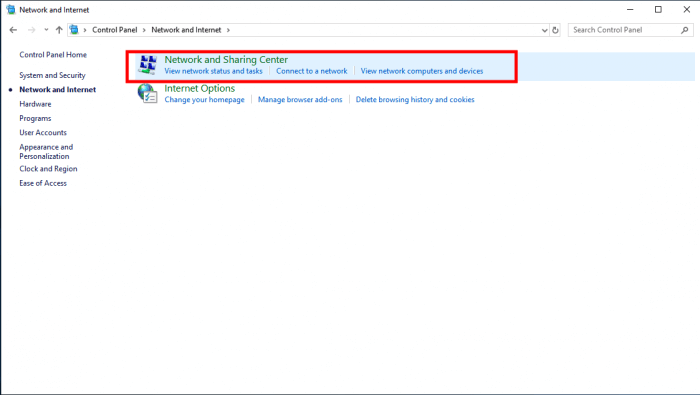
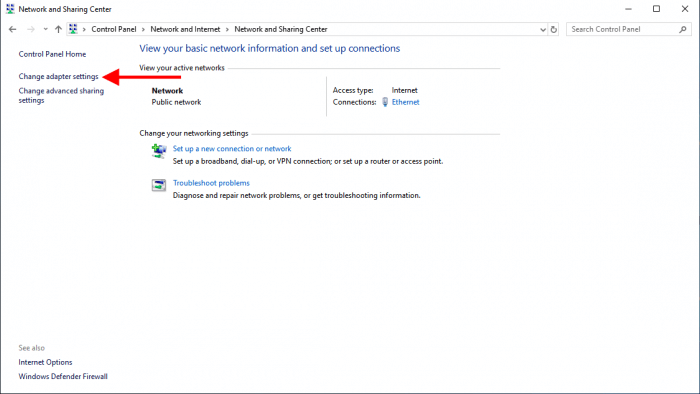
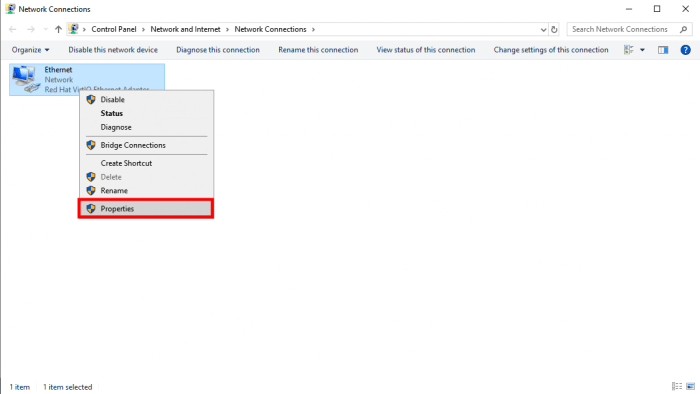


Geef een reactie